电脑版思源笔记添加引用块的方法
时间:2023-09-11 14:27:36作者:极光下载站人气:354
思源笔记是大家进行编辑笔记的一款十分实用的工具,大家可以通过该工具进行各种事件的记录设置,不管你是想要记录知识点,或者是需要进行一些课程内容的记录等,那么我们都可以通过该笔记软件进行记录,大家可以使用该记录软件的时候,想要设置其中的一些内容可以进行链接的设置,那么就可以通过引用块来实现,你可以将其中需要的内容设置引用到指定的内容中,下方是关于如何使用电脑版思源笔记进行引用块的具体操作方法,如果你需要的情况下可以看看方法教程,希望对大家有所帮助。
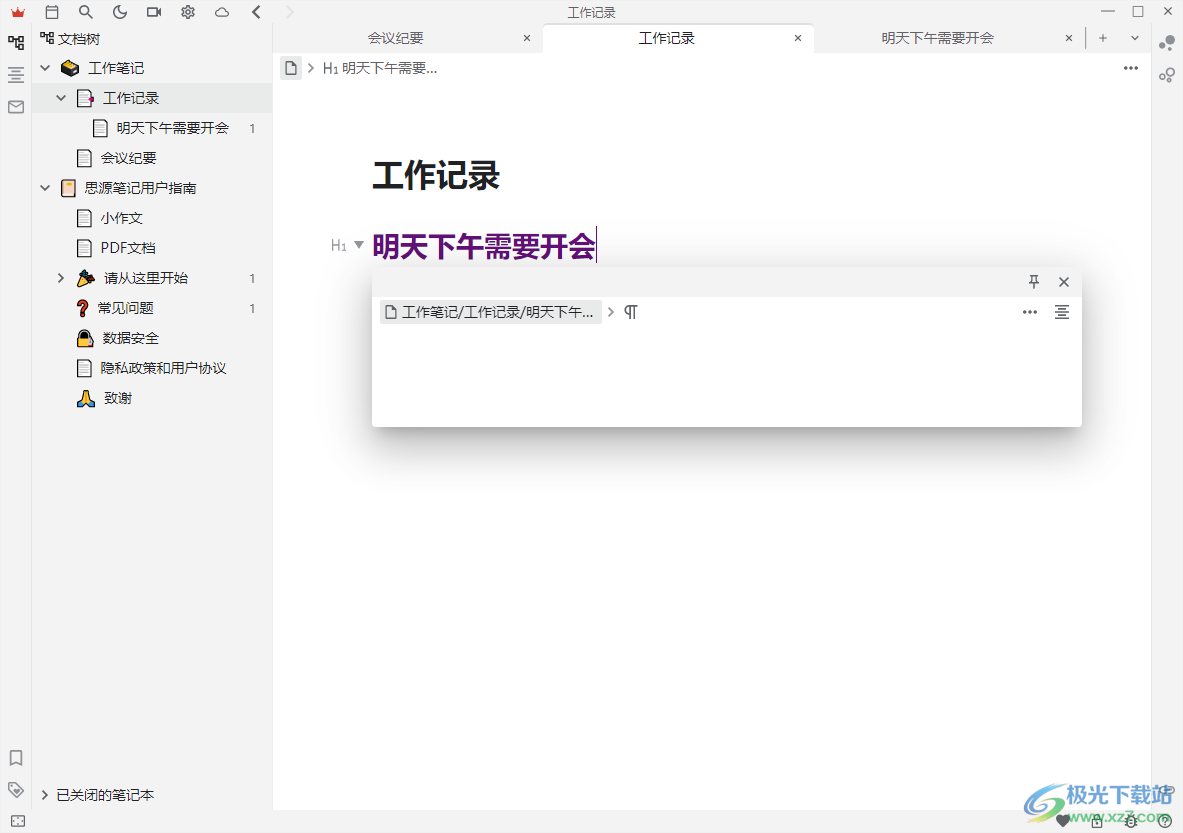
方法步骤
1.将思源笔记点击打开之后,在页面左侧的位置,新建好笔记之后,在右侧页面中输入自己需要编辑的内容。
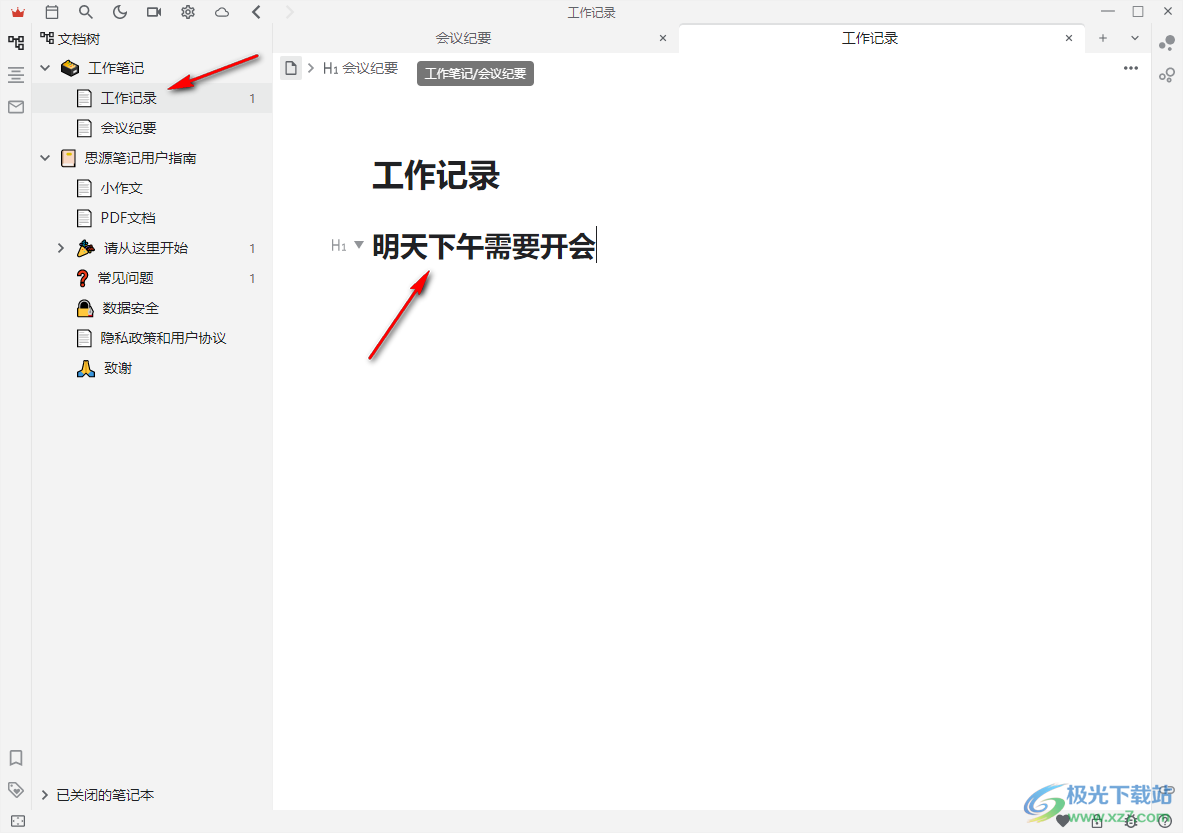
2.之后,将需要进行引用块的内容选中,然后在该文字的上方出现了一排工具栏,点击第一个【引用块】的图标。
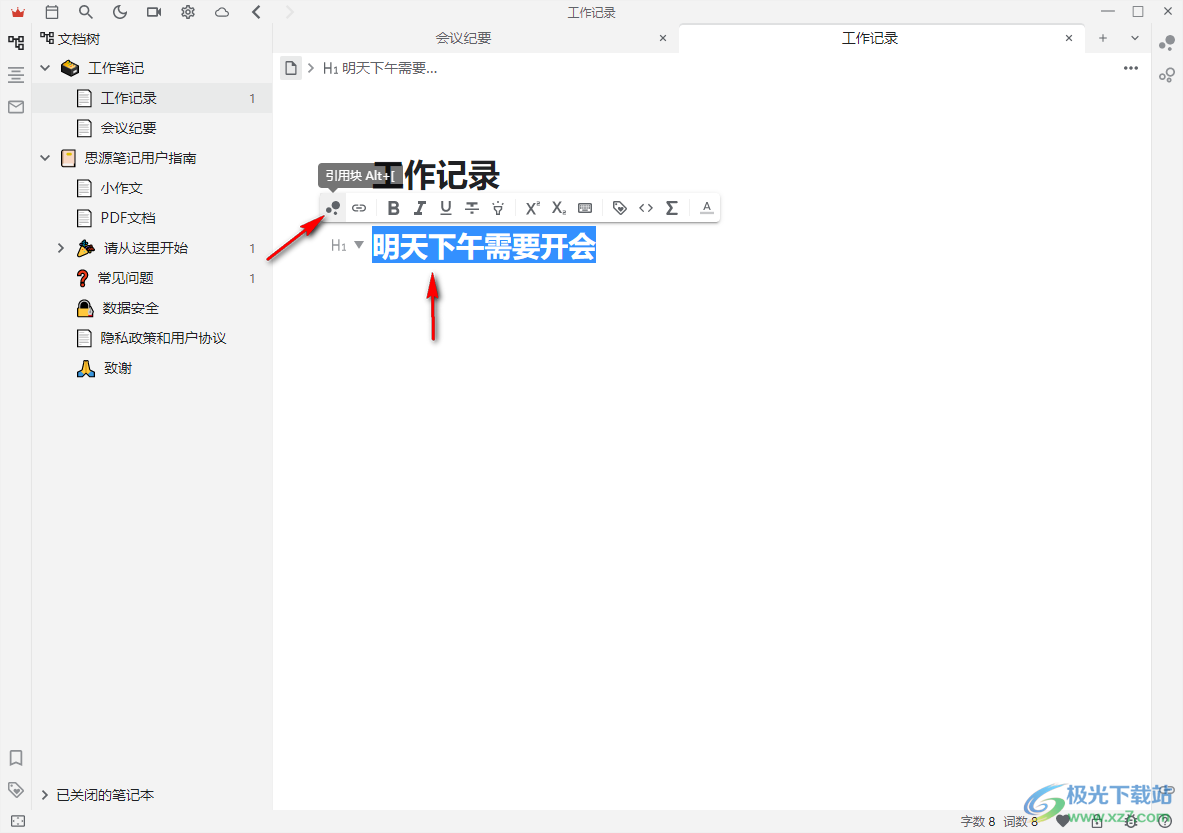
3.随后,即可在该文字的下方出现几种选项,你可以点击任意一个选项,这里小编选择第二个选项。
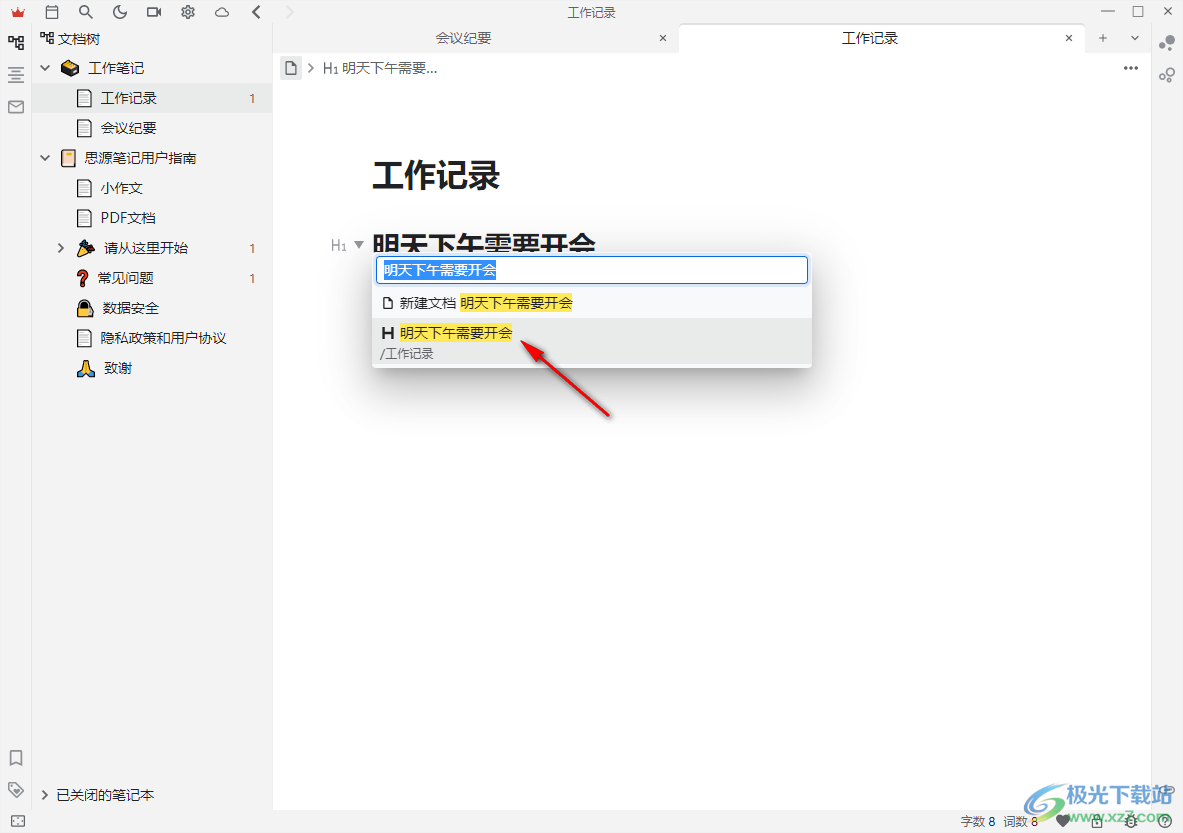
4.随后,选中的文字的颜色就会变成紫色来显示,之后你可以点击该文字内容。
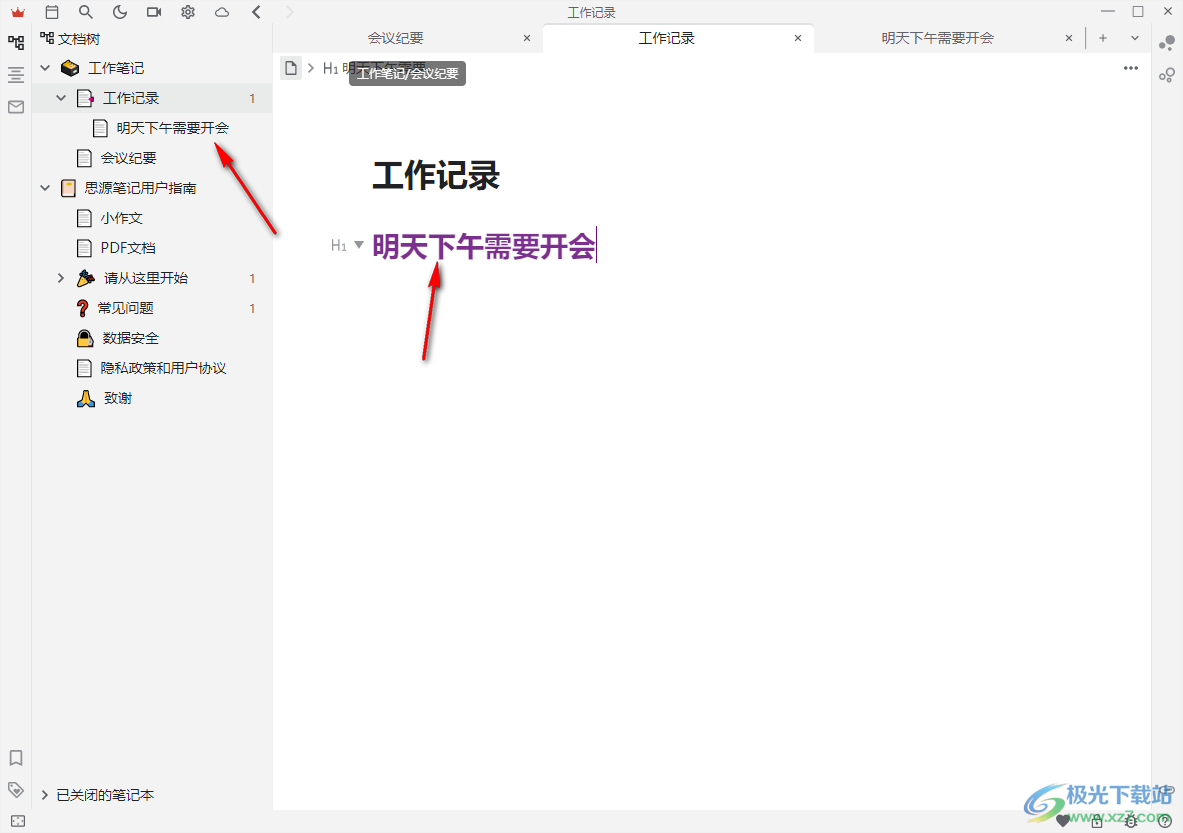
5.随后就会自动的跳转到新建的链接页面中,该页面中同样会显示出该文字文字内容,如图所示。
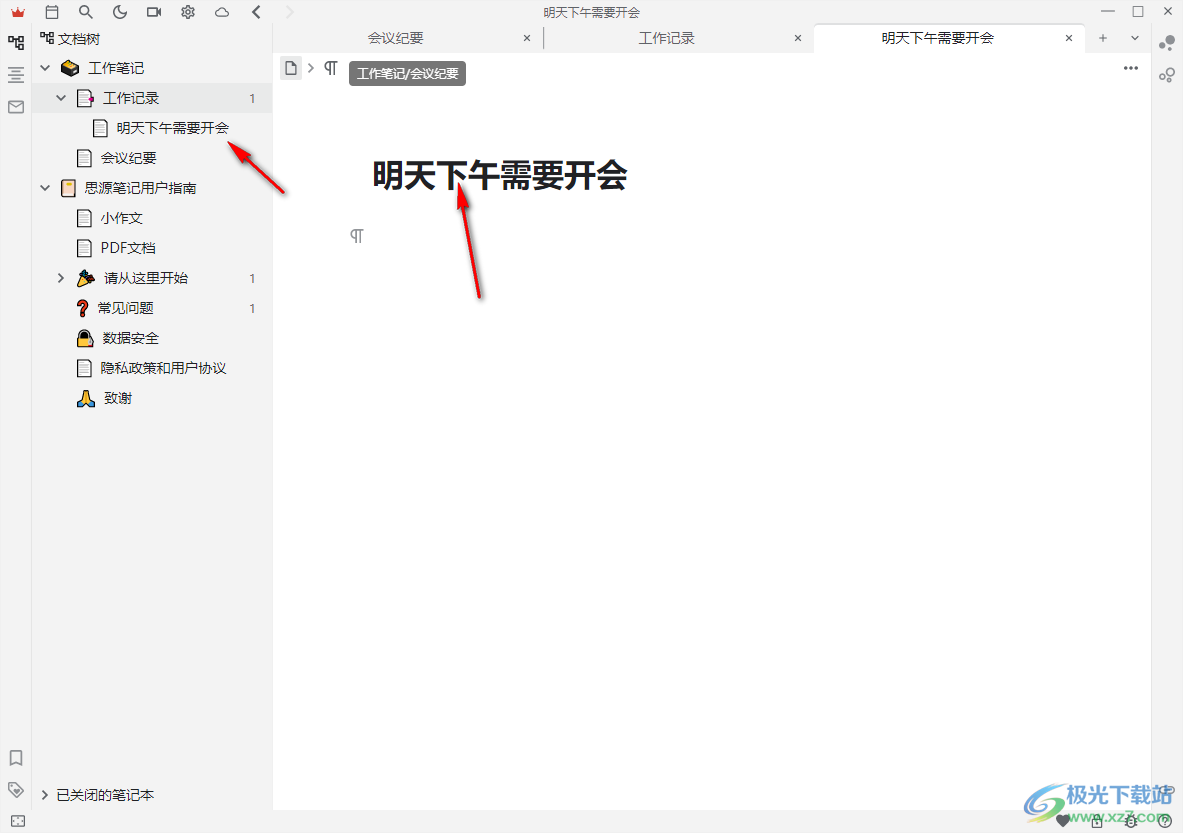
以上就是关于如何使用思源笔记进行引用块的使用的具体操作方法,在思源笔记中进行记录事情,可以将其设计成关系图的样式表示出来,那么就会进行引用块的添加,想要添加引用块的话按照上述的方法进行操作就好了,感兴趣的话可以操作试试。
相关推荐
相关下载
热门阅览
- 1百度网盘分享密码暴力破解方法,怎么破解百度网盘加密链接
- 2keyshot6破解安装步骤-keyshot6破解安装教程
- 3apktool手机版使用教程-apktool使用方法
- 4mac版steam怎么设置中文 steam mac版设置中文教程
- 5抖音推荐怎么设置页面?抖音推荐界面重新设置教程
- 6电脑怎么开启VT 如何开启VT的详细教程!
- 7掌上英雄联盟怎么注销账号?掌上英雄联盟怎么退出登录
- 8rar文件怎么打开?如何打开rar格式文件
- 9掌上wegame怎么查别人战绩?掌上wegame怎么看别人英雄联盟战绩
- 10qq邮箱格式怎么写?qq邮箱格式是什么样的以及注册英文邮箱的方法
- 11怎么安装会声会影x7?会声会影x7安装教程
- 12Word文档中轻松实现两行对齐?word文档两行文字怎么对齐?
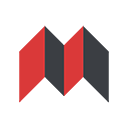
网友评论